Vous pouvez spécifier la manière dont les utilisateurs doivent entrer des données dans des champs spécifiques dans Microsoft Access à l'aide d'un masque de saisie. Cela aidera à maintenir la cohérence des données et de votre base de données plus facile à gérer. Les requêtes seront de retour à de meilleurs résultats et rapports sera mieux si vous utilisez des masques de saisie. L'accès vous permettra aussi de définir un format spécifique pour le masque de saisie et sélectionnez un autre format pour les rapports. Par exemple, vous pouvez permettre à la date à être entré "mm/dd/yy" sur une forme, mais sur des rapports, à vous d'affichage "Jour Mois Année à 4 chiffres."

Vous pouvez spécifier la manière dont les utilisateurs doivent entrer des données dans des champs spécifiques dans Microsoft Access à l'aide d'un masque de saisie. Cela aidera à maintenir la cohérence des données et de votre base de données plus facile à gérer. Les requêtes seront de retour à de meilleurs résultats et rapports sera mieux si vous utilisez des masques de saisie. L'accès vous permettra aussi de définir un format spécifique pour le masque de saisie et sélectionnez un autre format pour les rapports. Par exemple, vous pouvez permettre à la date à être entré 'mm/dd/yy' sur une forme, mais sur des rapports, à vous d'affichage 'Jour Mois Année à 4 chiffres.'
à l'Aide de l'Assistant Masque de Saisie
- Lancez Microsoft Access 2010. Ouvrez la base de données que vous souhaitez utiliser. Cliquez-droit sur la table dans la 'Navigation' volet et sélectionnez 'mode création' dans le menu contextuel.
- Cliquez n'importe où sur la ligne du champ où vous souhaitez ajouter le masque de saisie. Au bas de votre écran 'Propriétés du Champ.' Sélectionnez 'Build' bouton '...' à la fin de la 'Masque de Saisie' du menu de l'onglet 'Général'.
- Sélectionner le type de masque que vous souhaitez ajouter à partir de la 'Assistant Masque de Saisie.' Entrer des données dans les 'Essayer' de la boîte de voir comment le masque d'affichage dans votre champ de table. Cliquez Sur 'Suivant'.
- Faire des changements pour le masque de saisie en tant que de besoin. Par exemple, la valeur par défaut du masque de saisie pour 'Numéro de Téléphone' est '!(999) 000-0000.' Les 9s indiquer le code de zone est facultative. Si vous voulez le faire nécessaire, modifiez les 9 à 0.
- Sélectionnez l'espace réservé de caractère que vous souhaitez utiliser pour votre masque de saisie. Espace réservé caractères sont remplacés lorsque vous saisissez des données. Cliquez Sur 'Suivant'.
- Indiquer comment vous souhaitez stocker les données. Si vous choisissez de stocker les données sans les symboles, vous pouvez économiser de l'espace de stockage. Cliquez sur 'Suivant' puis 'Terminer'. L'assistant entre '!(000') '000-0000 #' comme votre masque de saisie. Votre valeur peut avoir un aspect différent, en fonction de ce que vous avez sélectionné. Enregistrer votre travail lorsque vous y êtes invité.
- cliquez-Droit sur une requête et sélectionnez 'mode création' dans le menu contextuel pour ajouter un masque de saisie d'une requête. Placez votre curseur dans n'importe quelle ligne de la colonne que vous souhaitez ajouter un masque de saisie. Appuyez sur la touche 'F4' pour ouvrir le champ de la feuille de propriétés. Procéder comme vous l'avez fait pour la table.
d'Autres Personnes Sont la Lecture
 la Saisie de Données dans Access
la Saisie de Données dans Access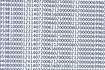 Comment Requête Entre les Dates dans Access 2007
Comment Requête Entre les Dates dans Access 2007
- cliquez-Droit sur le formulaire ou l'état et sélectionnez 'mode création' dans le menu contextuel. Sélectionnez le champ que vous souhaitez modifier. Sélectionnez 'Feuille de propriétés' dans le groupe des 'Outils' de la 'Forme des Outils de Conception' de l'onglet du ruban Office si elle est déjà ouverte. Faites défiler jusqu'à 'Masque de Saisie' sur l'onglet 'Tous'. Procédez comme vous l'avez fait précédemment pour la table.
en Utilisant des Masques de Saisie
- Ouvrir la table, une requête, un formulaire ou un rapport en 'mode création' en cliquant-droit sur l'objet dans la 'Navigation' volet et en sélectionnant 'mode création' dans le menu contextuel. Cliquez sur le champ pour lequel vous souhaitez ajouter un masque de saisie. Cliquez sur '...' pour démarrer l'Assistant Masque de Saisie.' Cliquez sur 'Modifier la Liste' sur le premier écran de l'assistant.
- Sélectionnez 'Nouveau Dossier' bouton au bas de la 'personnalisation de l'Assistant Masque de Saisie.' Entrez une description pour le masque de saisie personnalisé dans le champ 'Description'.
- Cliquez sur 'Aide' puis sur 'en Savoir plus sur les caractères qui définissent les masques de saisie.' Entrer des caractères et des espaces réservés à partir de la table pour créer votre masque personnalisé. Entrez une option de caractère réservé. Entrez les données de l'échantillon pour vos utilisateurs et sélectionnez un type de masque. Cliquez Sur 'Fermer'.
- régler le masque de saisie de la liste et sélectionnez 'Terminer'.
Conseils & Avertissements
- les masques de Saisie peut être utilisé sur les champs de la table, des requêtes ou sur la forme et les contrôles de rapport.
- Vous avez besoin de connaître les caractères spécifiques utilisés pour définir des masques de saisie. Microsoft fournit un graphique dans Microsoft Office de Support.
Comment Utiliser un Masque de Saisie dans Microsoft Access
Vous pouvez specifier la maniere dont les utilisateurs doivent entrer des donnees dans des champs specifiques dans Microsoft Access a l'aide d'un masque de saisie. Cela aidera a maintenir la coherence des donnees et de votre base de donnees plus facile a gerer. Les requetes seront de retour a de meilleurs resultats et rapports sera mieux si vous utilisez des masques de saisie. L'acces vous permettra aussi de definir un format specifique pour le masque de saisie et selectionnez un autre format pour les rapports. Par exemple, vous pouvez permettre a la date a etre entre "mm/dd/yy" sur une forme, mais sur des rapports, a vous d'affichage "Jour Mois Annee a 4 chiffres."

Vous pouvez specifier la maniere dont les utilisateurs doivent entrer des donnees dans des champs specifiques dans Microsoft Access a l'aide d'un masque de saisie. Cela aidera a maintenir la coherence des donnees et de votre base de donnees plus facile a gerer. Les requetes seront de retour a de meilleurs resultats et rapports sera mieux si vous utilisez des masques de saisie. L'acces vous permettra aussi de definir un format specifique pour le masque de saisie et selectionnez un autre format pour les rapports. Par exemple, vous pouvez permettre a la date a etre entre 'mm/dd/yy' sur une forme, mais sur des rapports, a vous d'affichage 'Jour Mois Annee a 4 chiffres.'
a l'Aide de l'Assistant Masque de Saisie
- Lancez Microsoft Access 2010. Ouvrez la base de donnees que vous souhaitez utiliser. Cliquez-droit sur la table dans la 'Navigation' volet et selectionnez 'mode creation' dans le menu contextuel.
- Cliquez n'importe ou sur la ligne du champ ou vous souhaitez ajouter le masque de saisie. Au bas de votre ecran 'Proprietes du Champ.' Selectionnez 'Build' bouton '...' a la fin de la 'Masque de Saisie' du menu de l'onglet 'General'.
- Selectionner le type de masque que vous souhaitez ajouter a partir de la 'Assistant Masque de Saisie.' Entrer des donnees dans les 'Essayer' de la boîte de voir comment le masque d'affichage dans votre champ de table. Cliquez Sur 'Suivant'.
- Faire des changements pour le masque de saisie en tant que de besoin. Par exemple, la valeur par defaut du masque de saisie pour 'Numero de Telephone' est '!(999) 000-0000.' Les 9s indiquer le code de zone est facultative. Si vous voulez le faire necessaire, modifiez les 9 a 0.
- Selectionnez l'espace reserve de caractere que vous souhaitez utiliser pour votre masque de saisie. Espace reserve caracteres sont remplaces lorsque vous saisissez des donnees. Cliquez Sur 'Suivant'.
- Indiquer comment vous souhaitez stocker les donnees. Si vous choisissez de stocker les donnees sans les symboles, vous pouvez economiser de l'espace de stockage. Cliquez sur 'Suivant' puis 'Terminer'. L'assistant entre '!(000') '000-0000 #' comme votre masque de saisie. Votre valeur peut avoir un aspect different, en fonction de ce que vous avez selectionne. Enregistrer votre travail lorsque vous y etes invite.
- cliquez-Droit sur une requete et selectionnez 'mode creation' dans le menu contextuel pour ajouter un masque de saisie d'une requete. Placez votre curseur dans n'importe quelle ligne de la colonne que vous souhaitez ajouter un masque de saisie. Appuyez sur la touche 'F4' pour ouvrir le champ de la feuille de proprietes. Proceder comme vous l'avez fait pour la table.
d'Autres Personnes Sont la Lecture
 la Saisie de Donnees dans Access
la Saisie de Donnees dans Access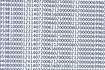 Comment Requete Entre les Dates dans Access 2007
Comment Requete Entre les Dates dans Access 2007
- cliquez-Droit sur le formulaire ou l'etat et selectionnez 'mode creation' dans le menu contextuel. Selectionnez le champ que vous souhaitez modifier. Selectionnez 'Feuille de proprietes' dans le groupe des 'Outils' de la 'Forme des Outils de Conception' de l'onglet du ruban Office si elle est deja ouverte. Faites defiler jusqu'a 'Masque de Saisie' sur l'onglet 'Tous'. Procedez comme vous l'avez fait precedemment pour la table.
en Utilisant des Masques de Saisie
- Ouvrir la table, une requete, un formulaire ou un rapport en 'mode creation' en cliquant-droit sur l'objet dans la 'Navigation' volet et en selectionnant 'mode creation' dans le menu contextuel. Cliquez sur le champ pour lequel vous souhaitez ajouter un masque de saisie. Cliquez sur '...' pour demarrer l'Assistant Masque de Saisie.' Cliquez sur 'Modifier la Liste' sur le premier ecran de l'assistant.
- Selectionnez 'Nouveau Dossier' bouton au bas de la 'personnalisation de l'Assistant Masque de Saisie.' Entrez une description pour le masque de saisie personnalise dans le champ 'Description'.
- Cliquez sur 'Aide' puis sur 'en Savoir plus sur les caracteres qui definissent les masques de saisie.' Entrer des caracteres et des espaces reserves a partir de la table pour creer votre masque personnalise. Entrez une option de caractere reserve. Entrez les donnees de l'echantillon pour vos utilisateurs et selectionnez un type de masque. Cliquez Sur 'Fermer'.
- regler le masque de saisie de la liste et selectionnez 'Terminer'.
Conseils & Avertissements
- les masques de Saisie peut etre utilise sur les champs de la table, des requetes ou sur la forme et les controles de rapport.
- Vous avez besoin de connaître les caracteres specifiques utilises pour definir des masques de saisie. Microsoft fournit un graphique dans Microsoft Office de Support.
Comment Utiliser un Masque de Saisie dans Microsoft Access
By commentfaire
Vous pouvez spécifier la manière dont les utilisateurs doivent entrer des données dans des champs spécifiques dans Microsoft Access à l'aide d'un masque de saisie. Cela aidera à maintenir la cohérence des données et de votre base de données plus facile à gérer. Les requêtes seront de retour à de meilleurs résultats et rapports sera mieux si vous utilisez des masques de saisie. L'accès vous permettra aussi de définir un format spécifique pour le masque de saisie et sélectionnez un autre format pour les rapports. Par exemple, vous pouvez permettre à la date à être entré "mm/dd/yy" sur une forme, mais sur des rapports, à vous d'affichage "Jour Mois Année à 4 chiffres."